Запуск программы 5 Настройка программы 5 Справочники 7 Справочник «Аудиторный фонд» 8 Создание расписания 12
| Вид материала | Справочник |
- Запуск программы 5 Настройка программы 5 Интерфейс формы «Печать расписания» 6 Формирование, 199.79kb.
- Установка и запуск программы 6 Настройка соединения, авторизации и безопасности 6 Подключение, 1851.46kb.
- Установка и запуск программы 5 настройка параметров программы 7 настройка цветовой, 440.52kb.
- Запуск программы pcb. Настройка конфигурации графического редактора печатных плат p-cad, 186.69kb.
- Установка и настройка программы WinGate Установка и настройка программы WinRoute Настройка, 444.53kb.
- Запуск программы 5 Справочник студентов 6 > 1 Окно справочника 6 2 Работа с группами., 297.72kb.
- Конфигурационная программа 4 Запуск программы 4 Структура программы конфигурирования, 569.67kb.
- Запуск программы ms excel ms excel- стандартное приложение Windows. Ссылка на ms excel, 117.16kb.
- Запуск программы: Пуск Программы Visual Basic; для начала работы над новым проектом, 36.28kb.
- «телебанк офис», 73.73kb.
6. Печать расписания
6.1. Список доступных отчетов
Форму для просмотра и печати расписаний можно вызвать при нажатии на кнопку
 на панели инструментов главной формы либо из меню «Расписание\Печать расписаний». В данной форме на панели настроек «Распечатать расписание» расположена группа кнопок, с помощью которых можно вызвать следующие отчеты:
на панели инструментов главной формы либо из меню «Расписание\Печать расписаний». В данной форме на панели настроек «Распечатать расписание» расположена группа кнопок, с помощью которых можно вызвать следующие отчеты:- «Выписка из расписания» - печать списка занятий с указанием ФИО преподавателя, номера группы и номера аудитории на указанную дату и указанный номер пары;
- «Замены» - печать списка замен занятий для групп заданного факультета на указанный период;
- «Занятия» - печать расписания занятий заданной группы на указанный период (стандартная форма, Excel);
- «Ленточный отчет» - печать расписания занятий преподавателя на указанный период (сокращенная форма, FastReport);
- «Табличный отчет (FR)» - печать расписания занятий для преподавателя на указанный период (стандартная форма, FastReport);
- «Табличный отчет (XLS)» - печать расписания занятий для преподавателя на указанный период (стандартная форма, Excel);
- «Занятость преподавателей» - печать схемы занятости преподавателей выбранной кафедры на две недели;
- «Расписание преподавателей» - печать расписания занятий преподавателей выбранной кафедры на указанный период (стандартная форма, Excel);
- «Одна на две недели (FR)» - печать расписания занятий для заданной аудитории на две недели (FastReport);
- «Все на один день (FR)» - печать сведений по занятости всех аудиторий с указанием номера пары, номера группы и ФИО преподавателя на определенную дату (FastReport);
- «Несколько аудиторий» - печать сведений по занятости выбранных аудиторий на указанный период (стандартная форма, Excel);
- «Экзамены» - печать расписания экзаменов для заданной группы на определенный период (стандартная форма, Еxcel);
- «Графики» - печать графиков учебного плана заданной специальности и периода обучения (Excel);
- «Выписка из экзаменов» - печать расписания экзаменов для всех факультетов на указанную дату;
- «Занятость аудиторий» - печать схемы занятости аудиторий выбранного типа на две недели;
- «Учебная практика» - печать расписания учебной практики для указанной группы на определенный период.
6.2. Интерфейс формы печати расписания
Рабочая область формы просмотра и печати расписаний поделена на 3 основные части: дерево данных слева, расписание в центре и панель настроек в правой части формы (Рис. 59):
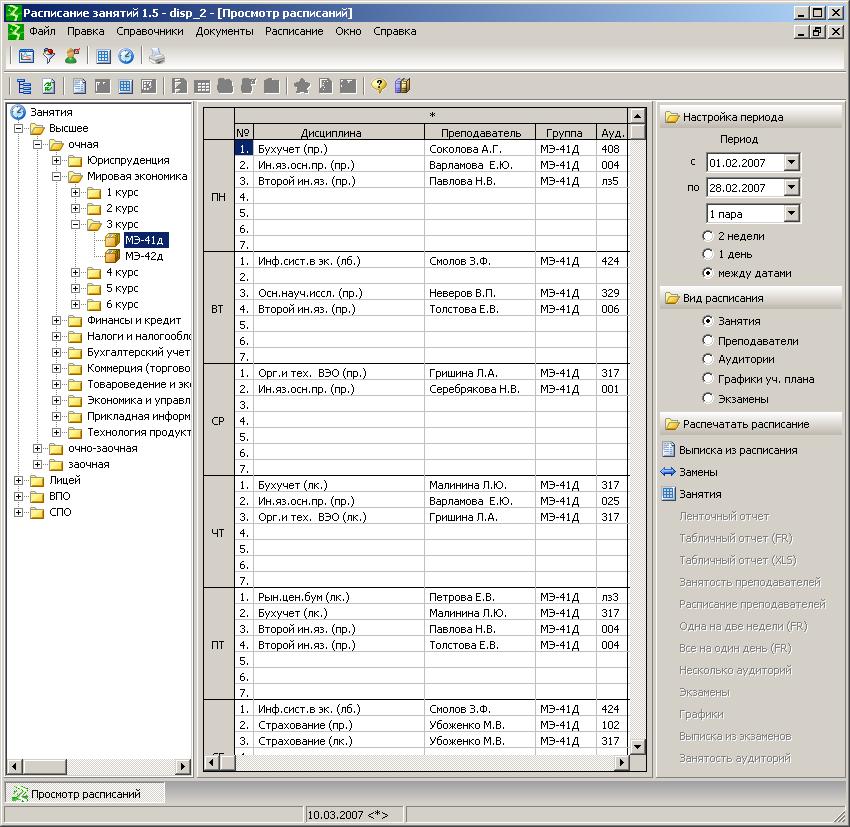
Рис. 59. Форма «Просмотр расписаний» для групп
На панели настроек указывается:
- Настройка периода
- указание начальной и конечной даты периода при установке переключателя в положение «между датами»; при установке переключателя в положение «2 недели» или в положение «1 день» используется только начальная дата;
- номер пары (требуется только для отчета «Выписка из расписания»).
- Вид расписания
- «Занятия» - при выборе данного пункта в дереве данных отображается список групп (Рис. 59).
Дерево списка групп имеет 5 уровней вложенности:
- вид образования1;
- форма обучения;
- специальность;
- курс;
- группа.
Вид образования, форма обучения, специальность и курс определяют поток. Группу определяет ее название (шифр), например «МЭ-41д». Для того чтобы развернуть дерево списка нужно выполнить команду «развернуть все» из контекстного меню или панели инструментов
 . Для обновления (перезагрузки) списка служит команда «обновить»
. Для обновления (перезагрузки) списка служит команда «обновить»  .
. Для начала работы с расписанием необходимо выбрать интересующую вас ветку в дереве групп, при этом на центральной панели отобразится расписание для указанной группы.
- «Преподаватели» - при выборе данного пункта, в дереве данных отображается список кафедр института (Рис. 60).
Дерево списка кафедр имеет всего 2 уровня вложенности:
- название кафедры;
- ФИО преподавателей, имеющих договор с данной кафедрой.
Для начала работы с расписанием необходимо выбрать ФИО преподавателя в дереве, при этом отобразится расписание для указанного преподавателя.
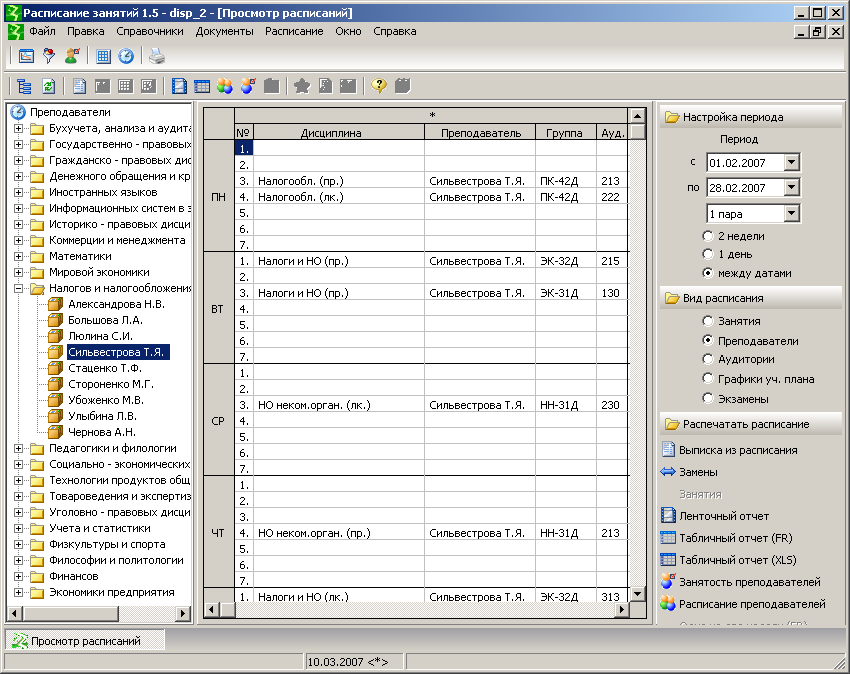
Рис. 60. Форма «Просмотр расписаний» для преподавателей
- «Аудитории» - при выборе данного пункта в дереве данных отображается список аудиторий (Рис. 61).
Дерево списка аудиторий также имеет два уровня вложенности:
- вид аудиторий;
- номер аудитории.
Для начала работы с расписанием необходимо выбрать аудиторию (номер) в дереве, при этом отобразится расписание для указанной аудитории.
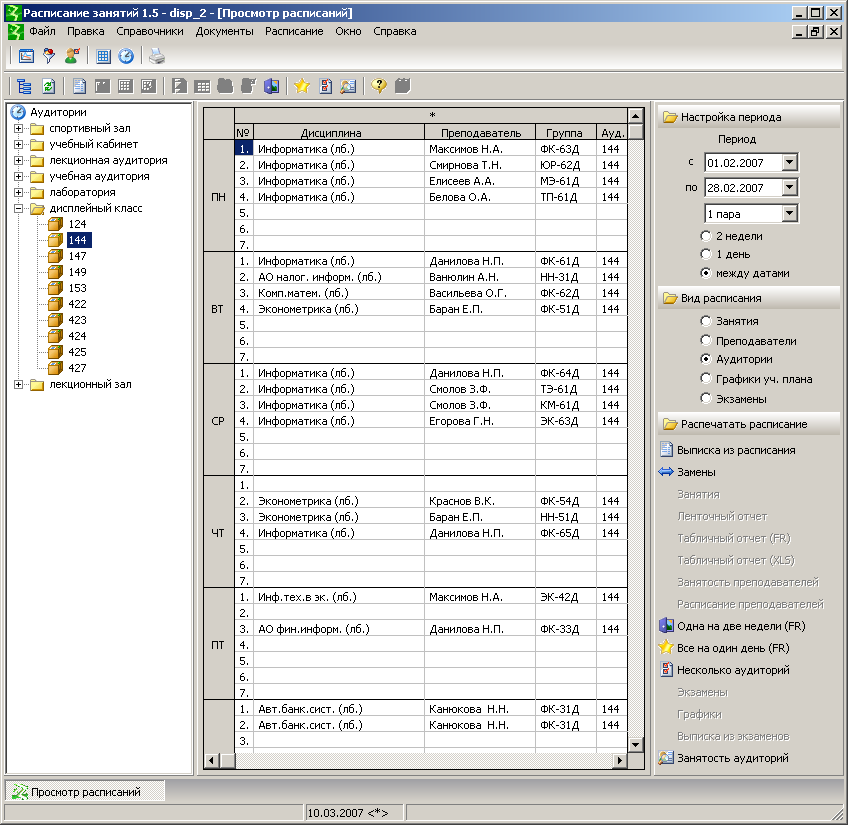
Рис. 61. Форма «Просмотр расписаний» для аудиторий
- «Графики уч. плана» - при выборе данного пункта в дереве данных присутствует следующая запись «Невозможно отобразить данный пункт в виде расписания» (Рис. 62). Используется для печати графиков учебного плана.
Дерево списка периодов обучения имеет 5 уровней вложенности:
- вид образования;
- курс;
- форма обучения;
- специальность;
- период обучения.
Для печати графиков необходимо выбрать интересующую вас ветку в дереве групп.
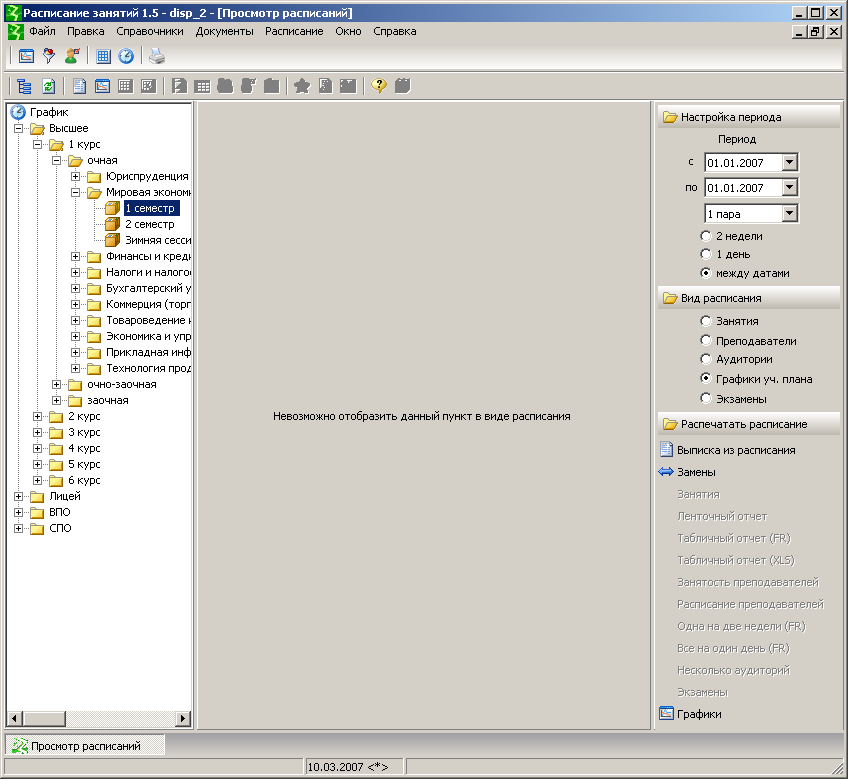
Рис. 62. Форма «Просмотр расписаний» для графиков учебного плана
- «Экзамены» - данный пункт используется для печати отчетов «Экзамены» и «Выписка из экзаменов» (Рис. 63).
Дерево списка имеет такой же вид как и для переключателя «Занятия». Для печати соответствующих отчетов необходимо выбрать интересующую вас ветку в дереве групп.
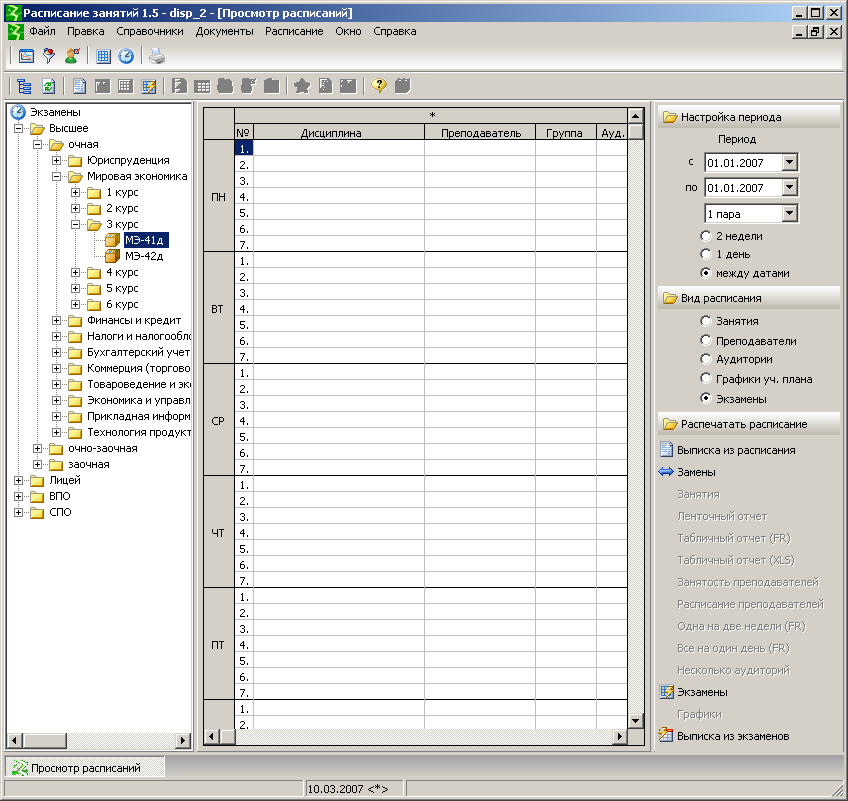
Рис. 63. Форма «Просмотр расписаний» для экзаменов
- Распечатать расписание – содержит группу кнопок, позволяющих вызвать отчеты перечисленные в пункте 6.1.
